3-1-1 初期利用
「税理士いらず」をご利用になるために必要な初期登録データを設定します。
[初期利用]メニューでは、決算書・申告書を作成するために必要となる会社基本情報の登録や
前期決算書・前期申告書の期末残高などの前期情報を入力します。
また、銀行登録では、勘定科目の預金科目と取引銀行の法人口座の関連付けを設定します。
1)ツールバーの「初期利用」ボタンをクリックするか、または、[ファイル]メニューの[初期利用]を
選択します。
[初期利用]を選択すると、最初に[会社基本情報]ダイアログが表示されます。

[会社基本情報]では、会社情報や決算期、会計期間、決算調整方式、消費税設定などの
「税理士いらず」で決算書・申告書を作成するための基本的な設定を登録します。
全ての入力を終了したら、「設定」ボタンをクリックします。
2)左側のサイドメニューに表示されているシーケンスに沿って必要な情報を登録します。
[初期利用]メニューで設定した登録情報は、後からでも、変更可能ですので、分からない場合は、
そのまま処理を進めるか仮の設定を登録しておいて、後で正しい設定を登録しても問題ありません。
ただし、「会社基本情報」の決算期、会計期間、会計データのデータ名と保存フォルダは、
後から変更することはできませんので、慎重に設定してください。
また、[初期利用]メニューで登録する設定項目が正しくないときでも、決算申告処理は行えますが、
正しい決算書や申告書は作成されませんので、決算処理を開始する前には、必ず正しい設定に登録
されているかどうかを再確認するようにしてください。
① 決算期が第1期(新設法人)の場合
[会社基本情報]の「決算期」が、第1期の場合は、前期情報がありませんので、
[会社基本情報]登録後は、[銀行登録]の設定を行います。
・銀行登録
[銀行登録]は、勘定科目の預金科目と預金通帳を関連付けるための登録です。
勘定科目メニューの預金科目の1つと、法人の預金口座の1つが、1対1対応していると
ご理解ください。
「銀行登録」をしなくても、「税理士いらず」をご利用になることはできますが、 「銀行登録」
をしておくと、預金科目と関連付けられた金融機関名、支店名等が法人税申告書の内訳書①に
自動記載されます。
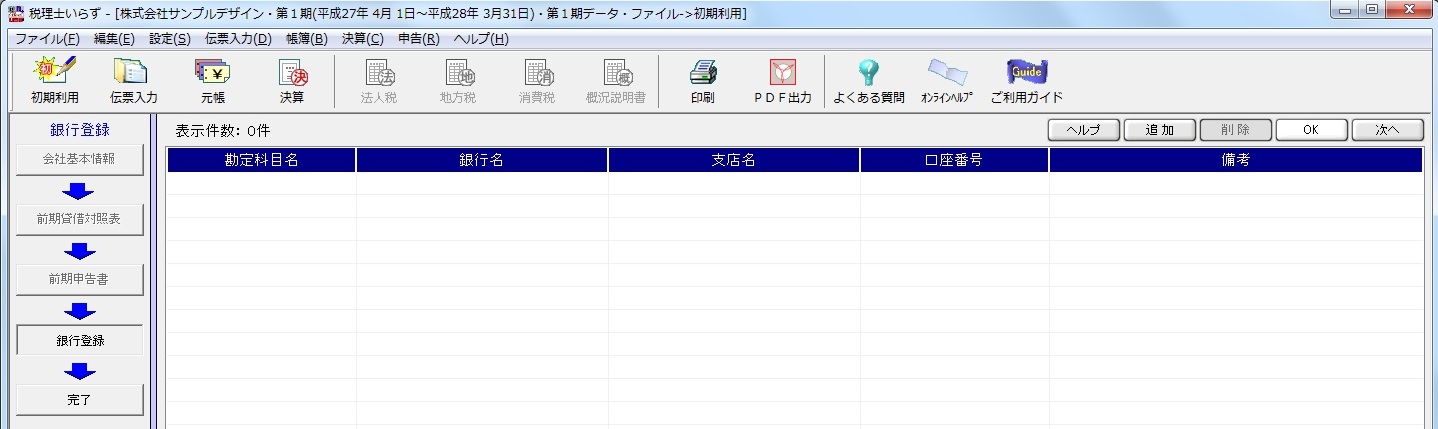
「追加」ボタンをクリックすると、[銀行追加]ダイアログが表示されます。
預金通帳と対応する勘定科目名、銀行名、支店名、口座番号を入力して、登録します。
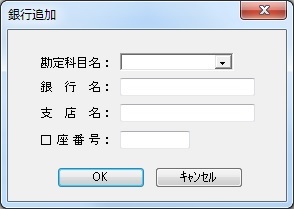
↓
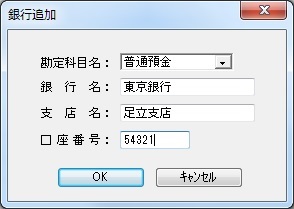
登録した銀行は画面上部の一覧に表示されます。一覧の項目をクリックして、キーボードから
入力して登録内容を編集することも可能です。
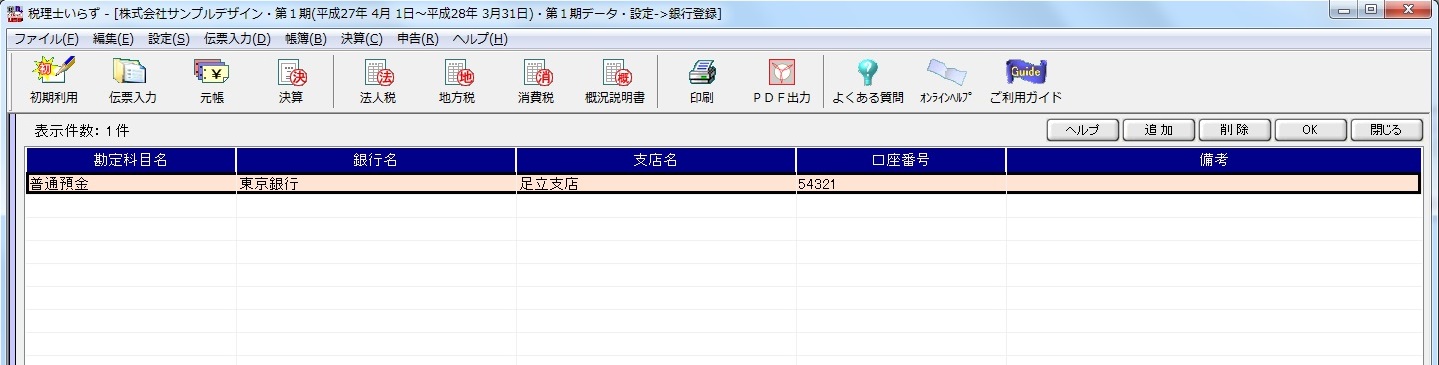
「削除」ボタンをクリックすると、選択されている銀行が確認後、削除されます。
「OK」ボタンをクリックすると、入力した銀行の情報を登録し、この画面を終了します。
[初期利用]メニューから、この画面を開いた場合は、「次へ」ボタンをクリックすると、
入力した銀行が登録されて、[初期利用]メニューが終了します。
② 決算期が第2期以降の場合
[会社基本情報]の「決算期」が第2期以降の場合は、[会社基本情報]を登録後、
[前期貸借対照表の取込]と[前期申告書の取込]メニューに進みます。
・前期貸借対照表の取込
前期決算書の貸借対照表の期末残高(当期の期首残高)を入力します。
ここでは、お客様が前期の決算で税務署に提出した決算書の貸借対照表の金額を、各科目の
「期末残高」に登録します。
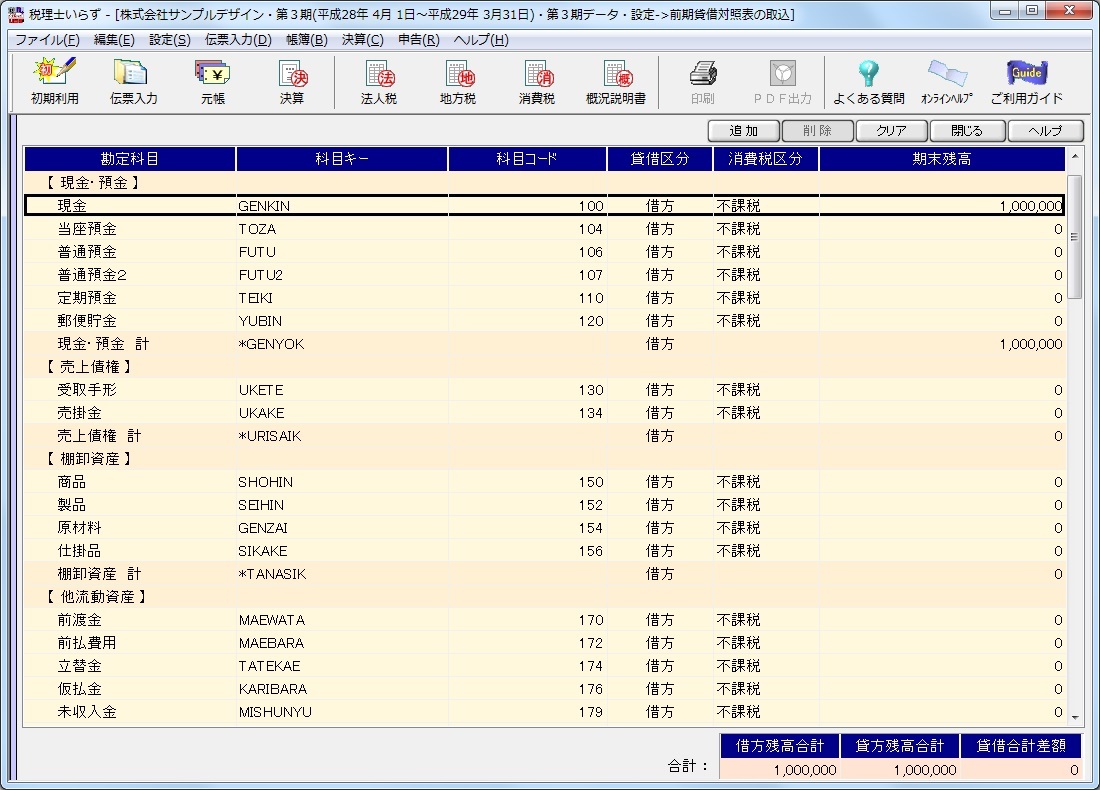
期末残高を登録するときは、該当する勘定科目の期末残高をマウスでクリックして、金額を
入力します。
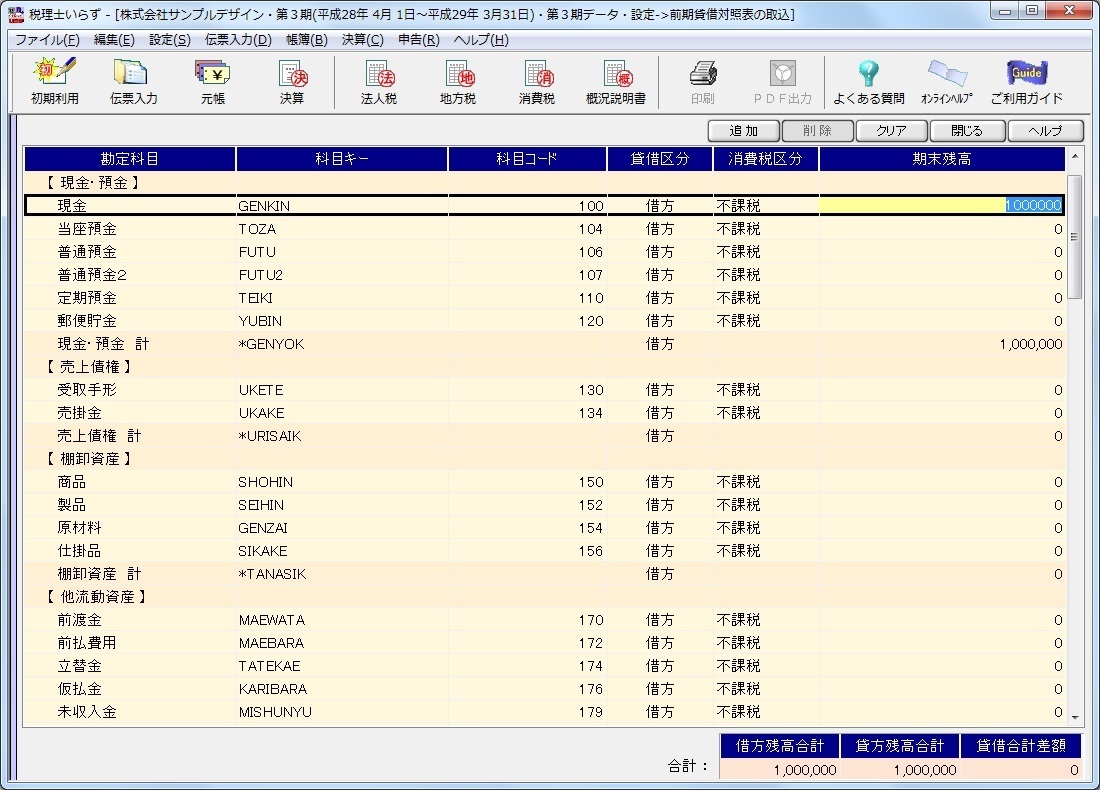
必要な科目がないときには、「追加」ボタンをクリックしてから勘定科目の追加を行います。
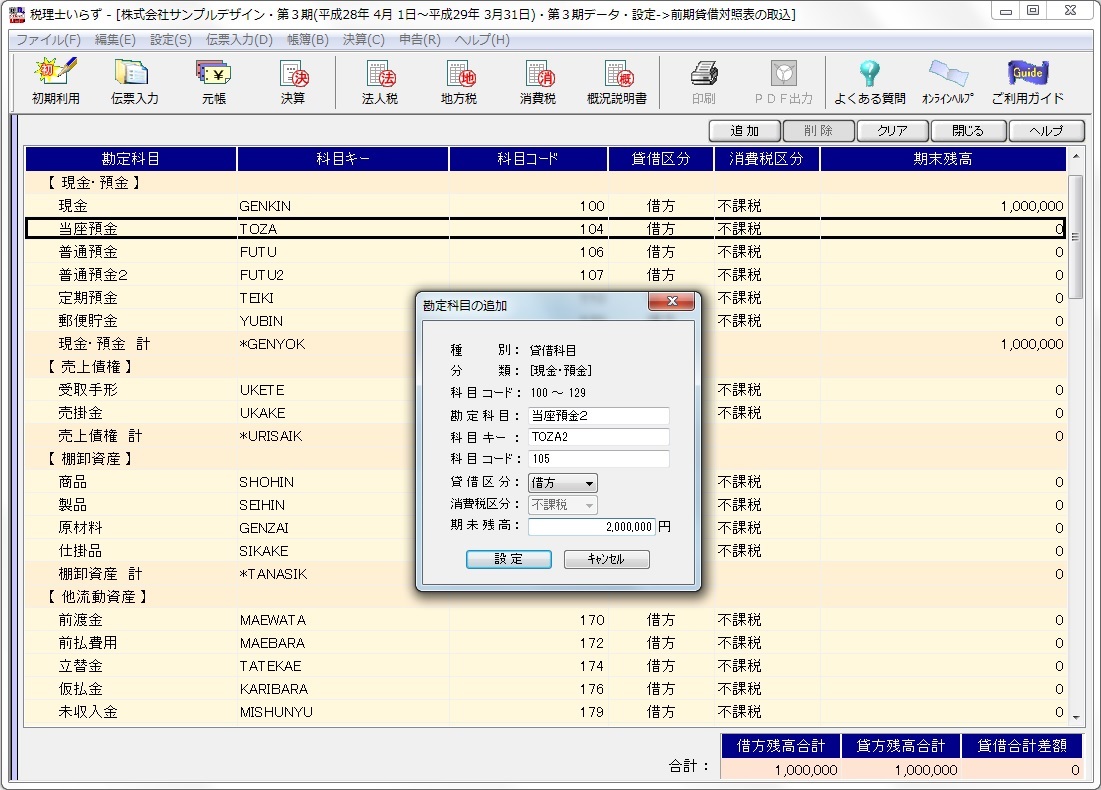
登録作業終了時に、右下の借方残高合計と、貸方残高合計が一致していることを確認して
ください。
・前期申告書の選択
[前期貸借対照表の取込]メニューでの登録が完了し、「次へ」ボタンをクリックすると、
[前期申告書の取込]メニューに移り、最初に、[前期申告書の選択]ダイアログが表示
されます。
ここでは、前期の法人税申告書の別表、内訳書のなかで、期末残高等の当期申告書への引継ぎ
情報が記載されている別表などをこのメニューで登録すべき申告書として選択します。
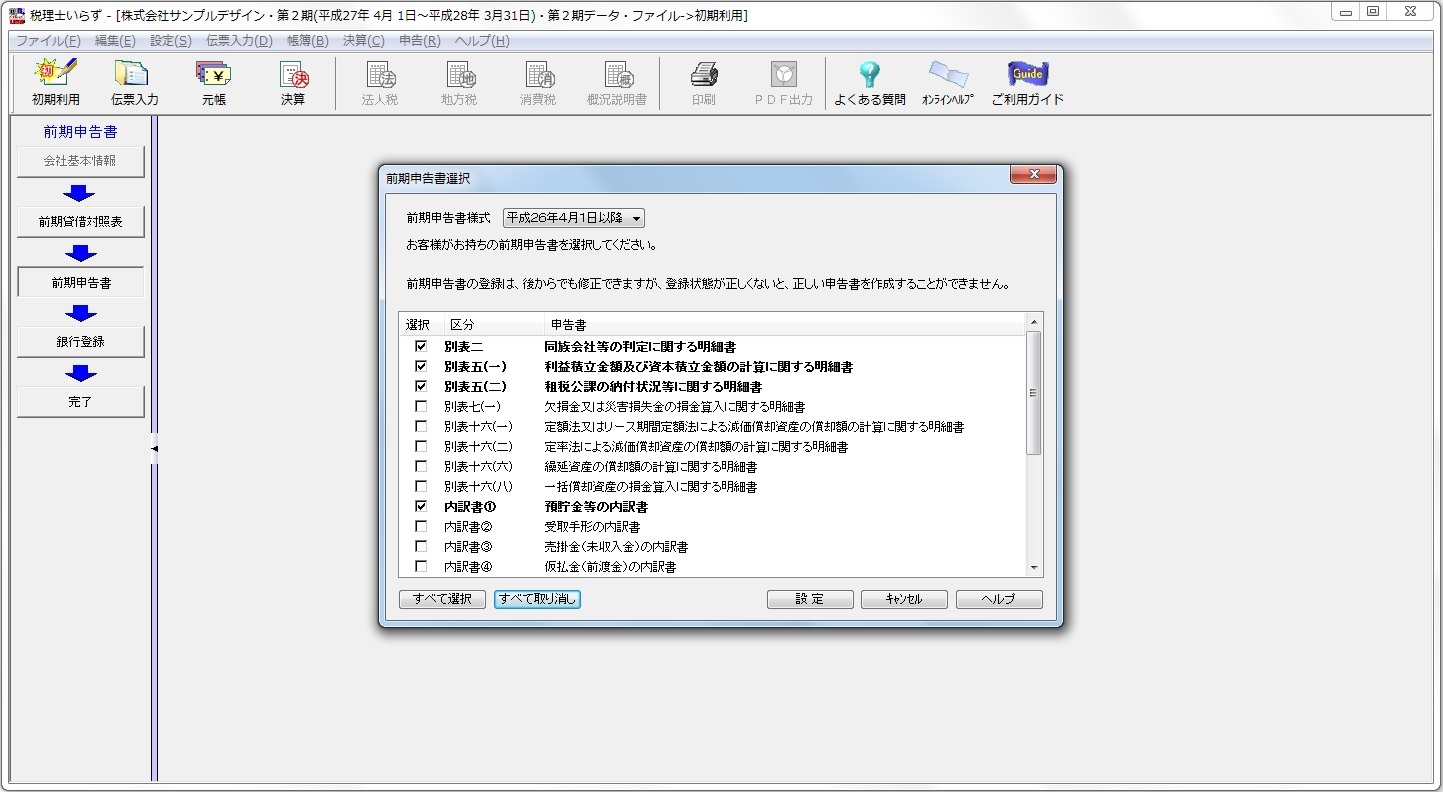
注意: 「税理士いらず」が、前期申告書の入力を要求するのは、当期の申告書作成のために必要な
前期末残高やその他の補足情報を収集するためです。
したがって、当期の申告書作成のために関係のない前期の別表、内訳書については、
登録する必要はありません。
たとえば、前期申告書の別表四は、当期の別表四作成のために不要なので、入力する別表の
選択肢にもありません。
また、別表二、五(一)、五(二)、内訳書①は最初からチェックが付いていますが、
これらは通常、必ず提出しているはずだからです。
・前期申告書の取込
「前期申告書の選択」で「設定」ボタンをクリックすると、画面左側に「前期申告書の取込」
ウィンドウが表示されます。
別表、内訳書の様式が画面に表示されるので、前期申告書を見ながら必要な箇所にキーボードから
金額、文字列等を入力します。
注意:ここで、注意すべき点は、以下の通りです。
・登録すべき項目は、入力が可能な水色項目の中で、実際に前期申告書などに記載がある
部分のみで、白色項目は入力する必要がないため、入力不可となっています。
・前期別表十六の各様式については、黄色の項目を正しく登録しないと、減価償却計算を
正しく行うことができません。
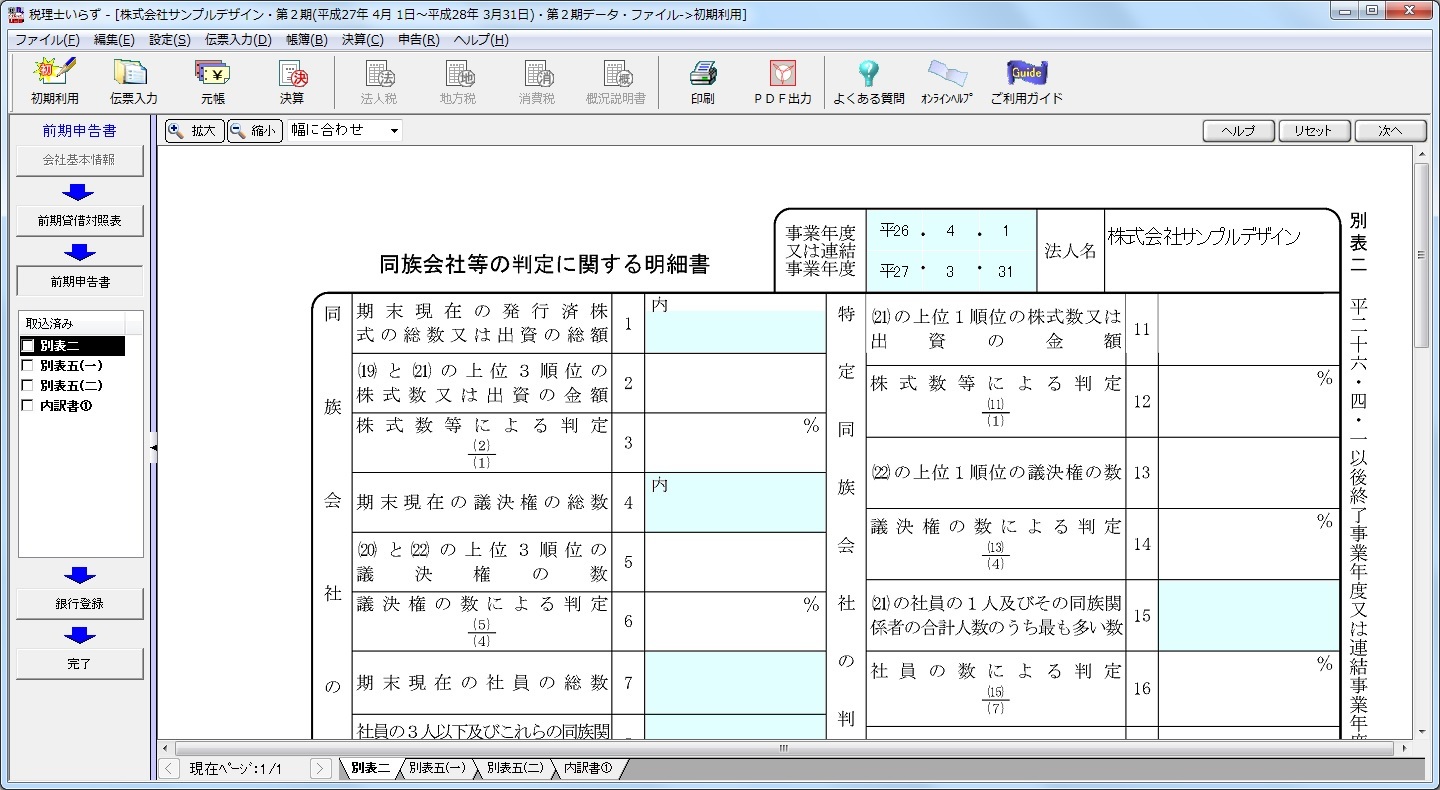
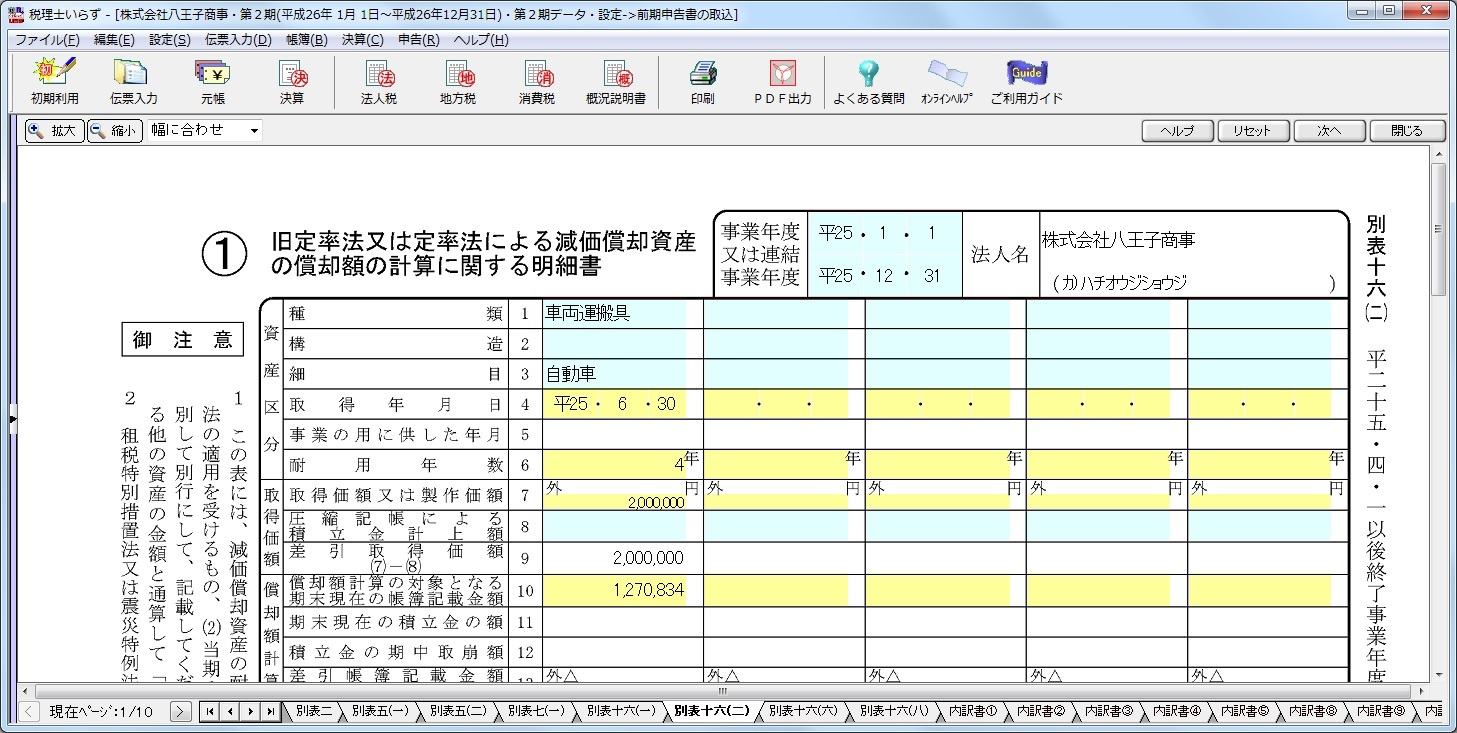
・銀行登録
「前期申告書の取込」で、すべての別表、内訳書を入力後、「次へ」ボタンをクリックすると、
入力した別表、内訳書が登録されて、次の「銀行登録」画面に進みます。
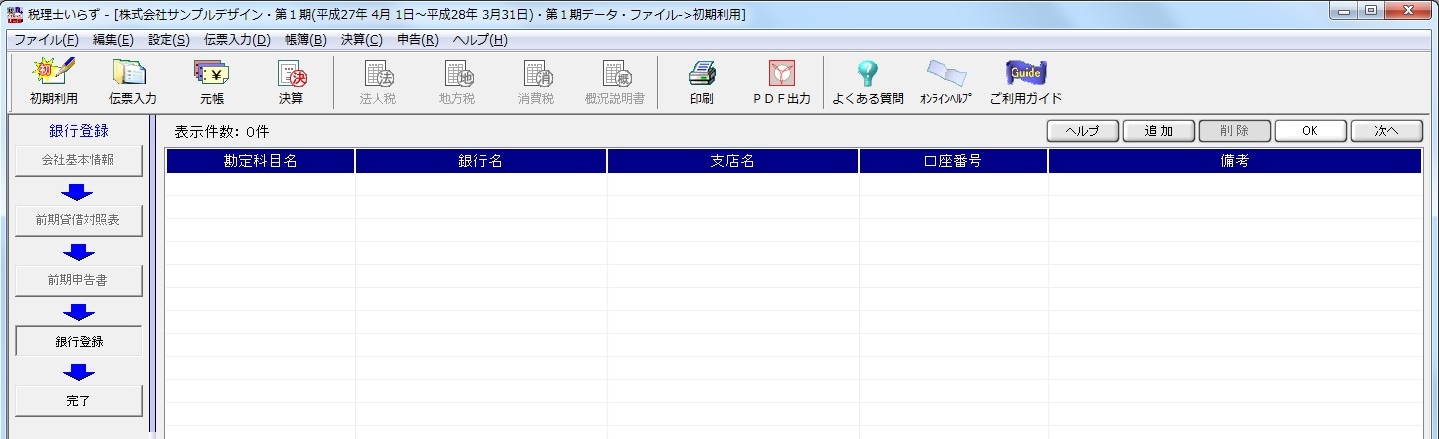
以上で、[初期利用]メニューは終了です。
前のページへ 目次に戻る 次のページへ
[初期利用]メニューでは、決算書・申告書を作成するために必要となる会社基本情報の登録や
前期決算書・前期申告書の期末残高などの前期情報を入力します。
また、銀行登録では、勘定科目の預金科目と取引銀行の法人口座の関連付けを設定します。
1)ツールバーの「初期利用」ボタンをクリックするか、または、[ファイル]メニューの[初期利用]を
選択します。
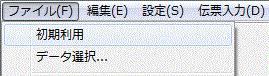 |
 |
[初期利用]を選択すると、最初に[会社基本情報]ダイアログが表示されます。

[会社基本情報]では、会社情報や決算期、会計期間、決算調整方式、消費税設定などの
「税理士いらず」で決算書・申告書を作成するための基本的な設定を登録します。
全ての入力を終了したら、「設定」ボタンをクリックします。
2)左側のサイドメニューに表示されているシーケンスに沿って必要な情報を登録します。
[初期利用]メニューで設定した登録情報は、後からでも、変更可能ですので、分からない場合は、
そのまま処理を進めるか仮の設定を登録しておいて、後で正しい設定を登録しても問題ありません。
ただし、「会社基本情報」の決算期、会計期間、会計データのデータ名と保存フォルダは、
後から変更することはできませんので、慎重に設定してください。
また、[初期利用]メニューで登録する設定項目が正しくないときでも、決算申告処理は行えますが、
正しい決算書や申告書は作成されませんので、決算処理を開始する前には、必ず正しい設定に登録
されているかどうかを再確認するようにしてください。
① 決算期が第1期(新設法人)の場合
[会社基本情報]の「決算期」が、第1期の場合は、前期情報がありませんので、
[会社基本情報]登録後は、[銀行登録]の設定を行います。
・銀行登録
[銀行登録]は、勘定科目の預金科目と預金通帳を関連付けるための登録です。
勘定科目メニューの預金科目の1つと、法人の預金口座の1つが、1対1対応していると
ご理解ください。
「銀行登録」をしなくても、「税理士いらず」をご利用になることはできますが、 「銀行登録」
をしておくと、預金科目と関連付けられた金融機関名、支店名等が法人税申告書の内訳書①に
自動記載されます。
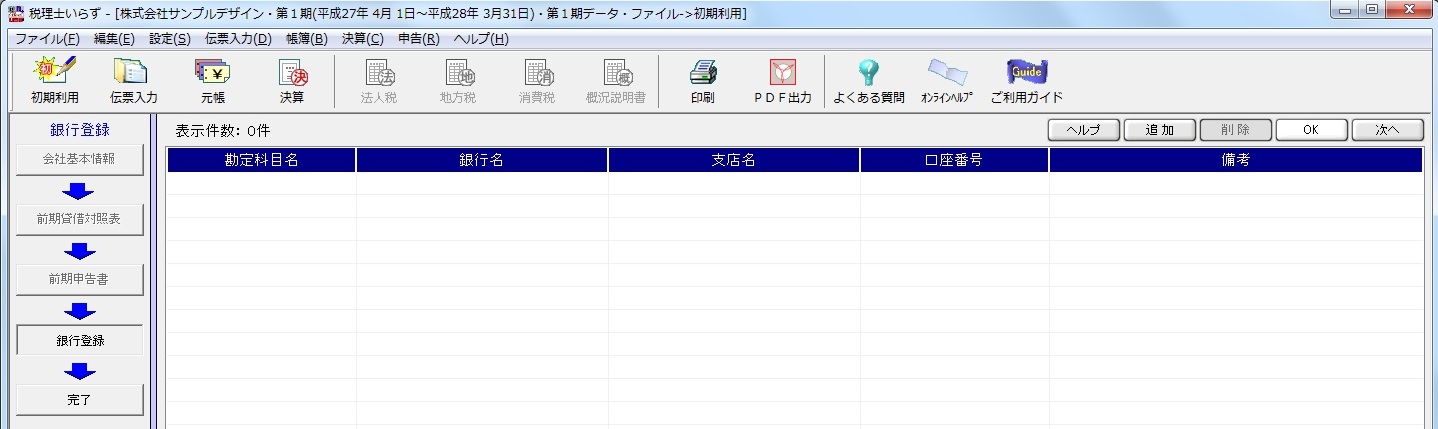
「追加」ボタンをクリックすると、[銀行追加]ダイアログが表示されます。
預金通帳と対応する勘定科目名、銀行名、支店名、口座番号を入力して、登録します。
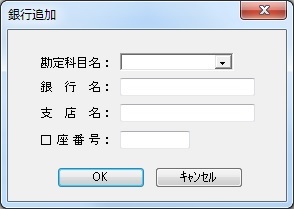
↓
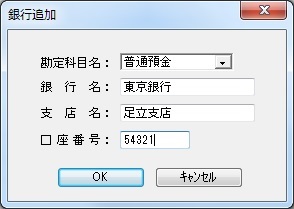
登録した銀行は画面上部の一覧に表示されます。一覧の項目をクリックして、キーボードから
入力して登録内容を編集することも可能です。
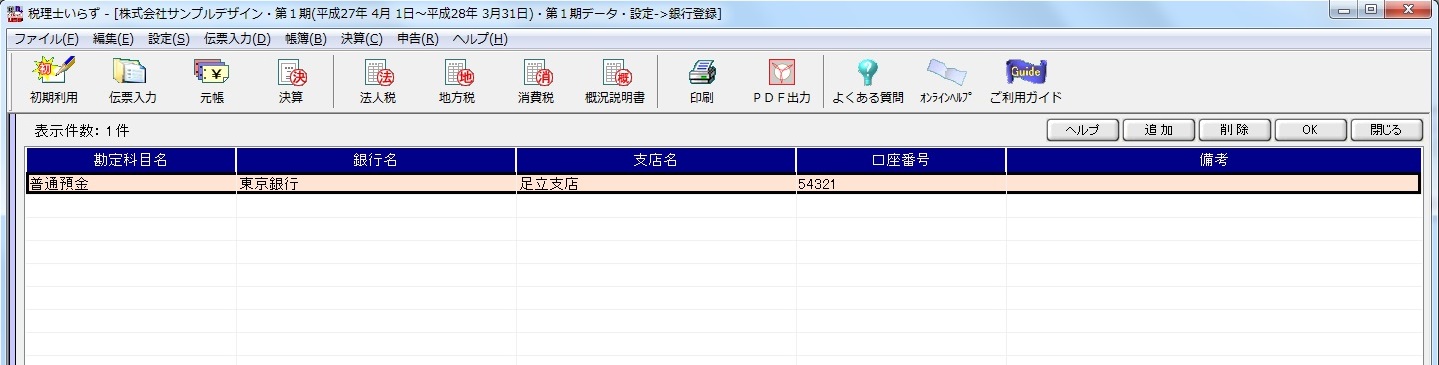
「削除」ボタンをクリックすると、選択されている銀行が確認後、削除されます。
「OK」ボタンをクリックすると、入力した銀行の情報を登録し、この画面を終了します。
[初期利用]メニューから、この画面を開いた場合は、「次へ」ボタンをクリックすると、
入力した銀行が登録されて、[初期利用]メニューが終了します。
② 決算期が第2期以降の場合
[会社基本情報]の「決算期」が第2期以降の場合は、[会社基本情報]を登録後、
[前期貸借対照表の取込]と[前期申告書の取込]メニューに進みます。
・前期貸借対照表の取込
前期決算書の貸借対照表の期末残高(当期の期首残高)を入力します。
ここでは、お客様が前期の決算で税務署に提出した決算書の貸借対照表の金額を、各科目の
「期末残高」に登録します。
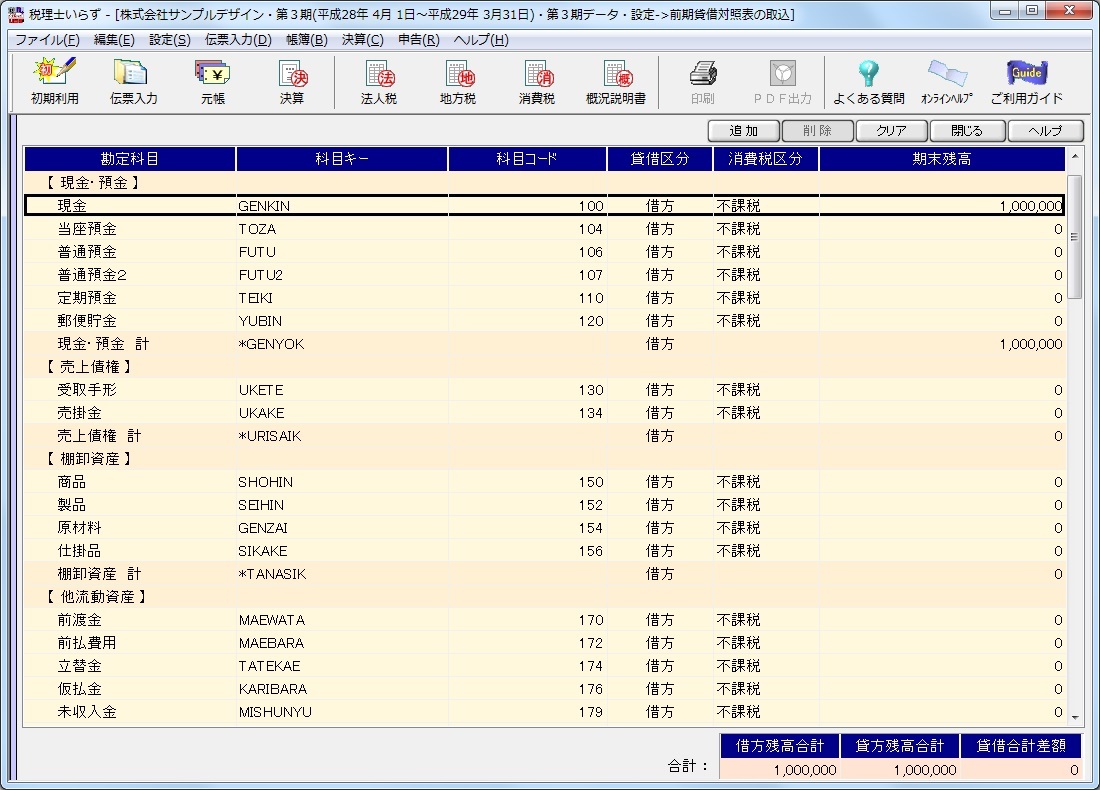
期末残高を登録するときは、該当する勘定科目の期末残高をマウスでクリックして、金額を
入力します。
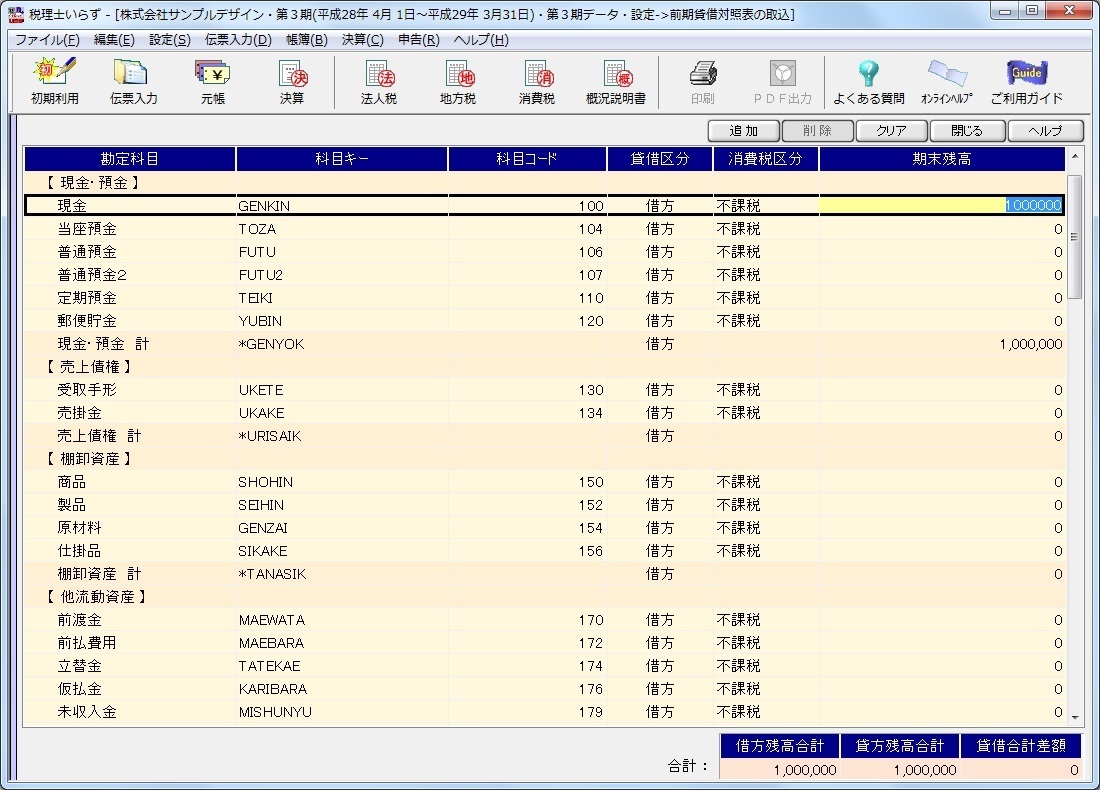
必要な科目がないときには、「追加」ボタンをクリックしてから勘定科目の追加を行います。
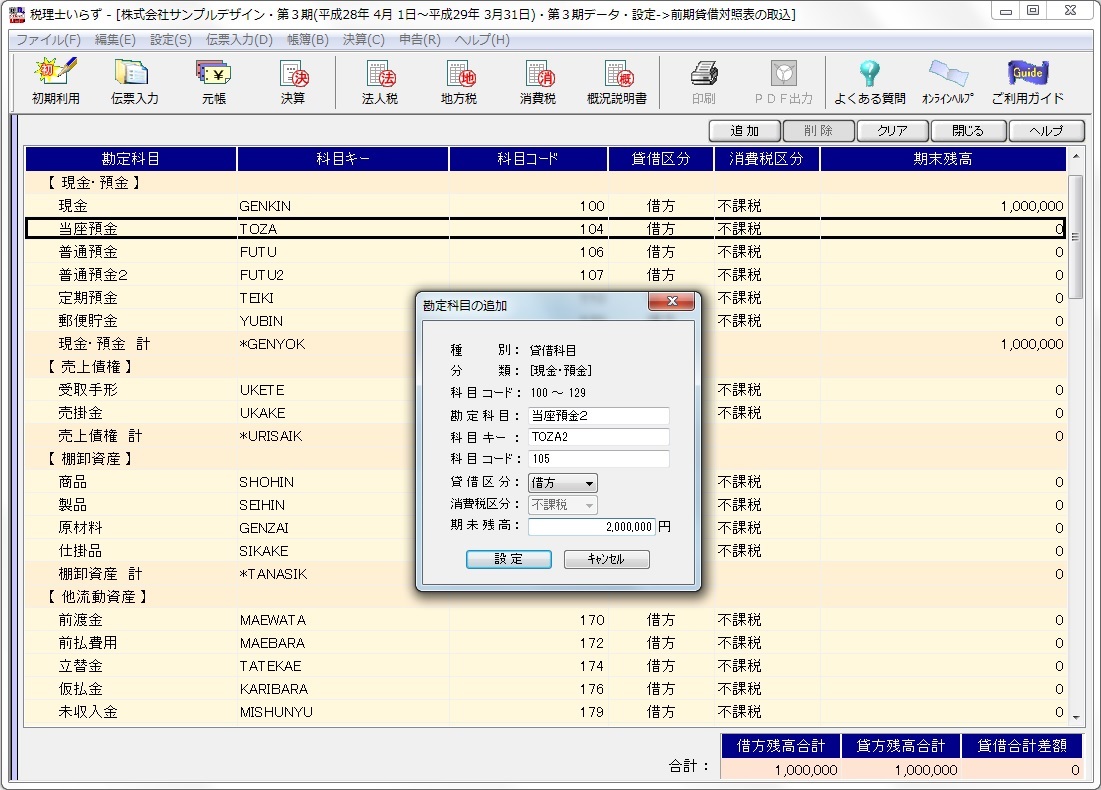
登録作業終了時に、右下の借方残高合計と、貸方残高合計が一致していることを確認して
ください。
・前期申告書の選択
[前期貸借対照表の取込]メニューでの登録が完了し、「次へ」ボタンをクリックすると、
[前期申告書の取込]メニューに移り、最初に、[前期申告書の選択]ダイアログが表示
されます。
ここでは、前期の法人税申告書の別表、内訳書のなかで、期末残高等の当期申告書への引継ぎ
情報が記載されている別表などをこのメニューで登録すべき申告書として選択します。
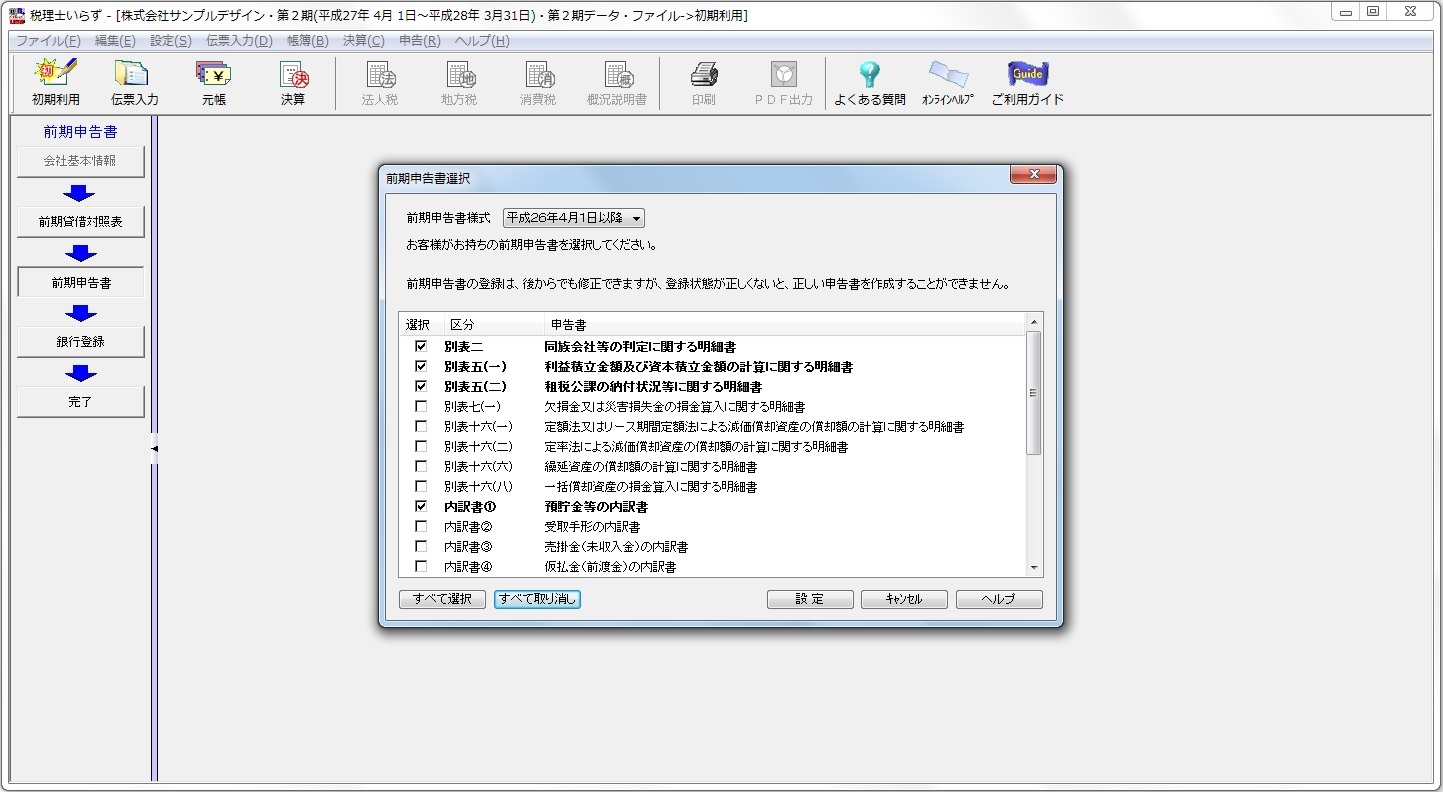
注意: 「税理士いらず」が、前期申告書の入力を要求するのは、当期の申告書作成のために必要な
前期末残高やその他の補足情報を収集するためです。
したがって、当期の申告書作成のために関係のない前期の別表、内訳書については、
登録する必要はありません。
たとえば、前期申告書の別表四は、当期の別表四作成のために不要なので、入力する別表の
選択肢にもありません。
また、別表二、五(一)、五(二)、内訳書①は最初からチェックが付いていますが、
これらは通常、必ず提出しているはずだからです。
・前期申告書の取込
「前期申告書の選択」で「設定」ボタンをクリックすると、画面左側に「前期申告書の取込」
ウィンドウが表示されます。
別表、内訳書の様式が画面に表示されるので、前期申告書を見ながら必要な箇所にキーボードから
金額、文字列等を入力します。
注意:ここで、注意すべき点は、以下の通りです。
・登録すべき項目は、入力が可能な水色項目の中で、実際に前期申告書などに記載がある
部分のみで、白色項目は入力する必要がないため、入力不可となっています。
・前期別表十六の各様式については、黄色の項目を正しく登録しないと、減価償却計算を
正しく行うことができません。
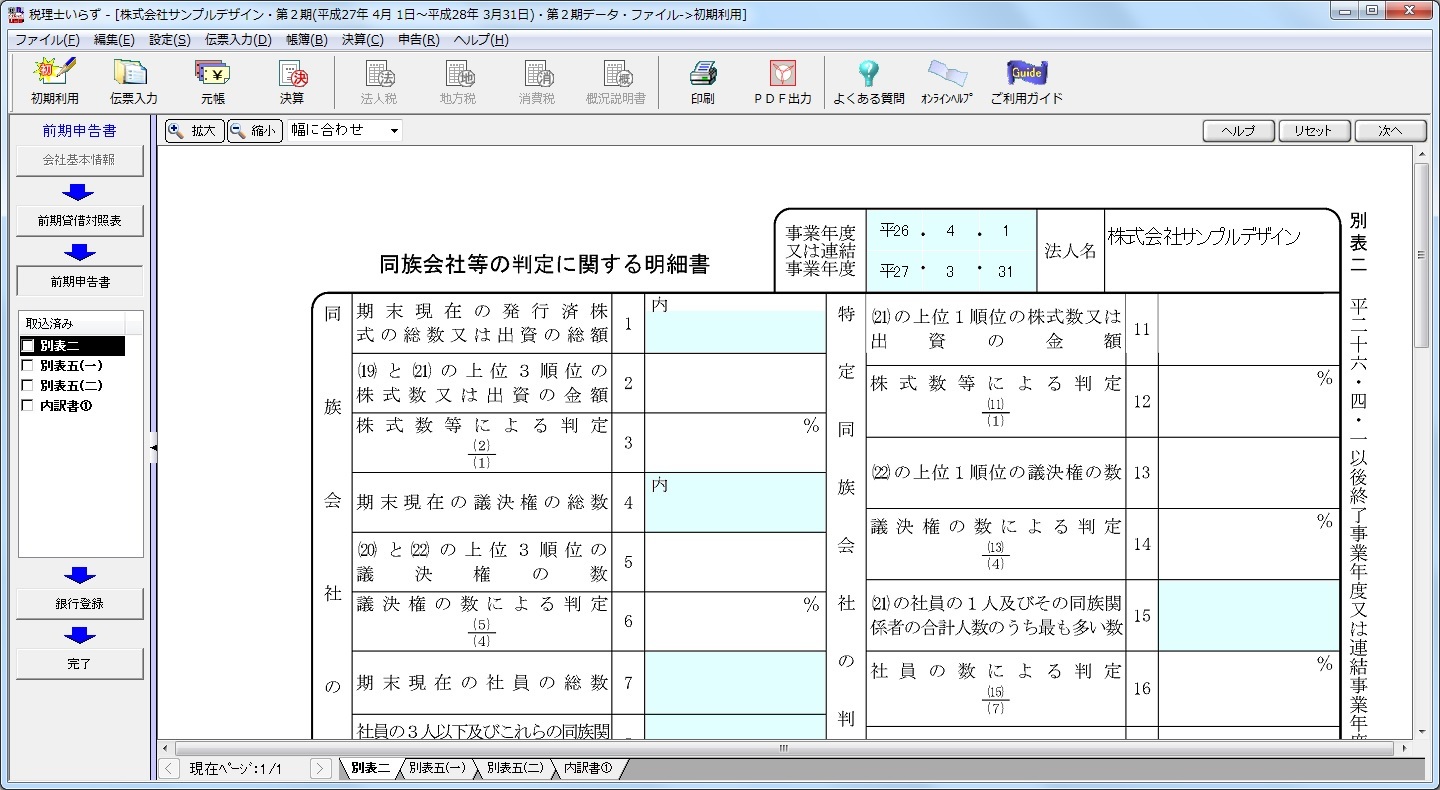
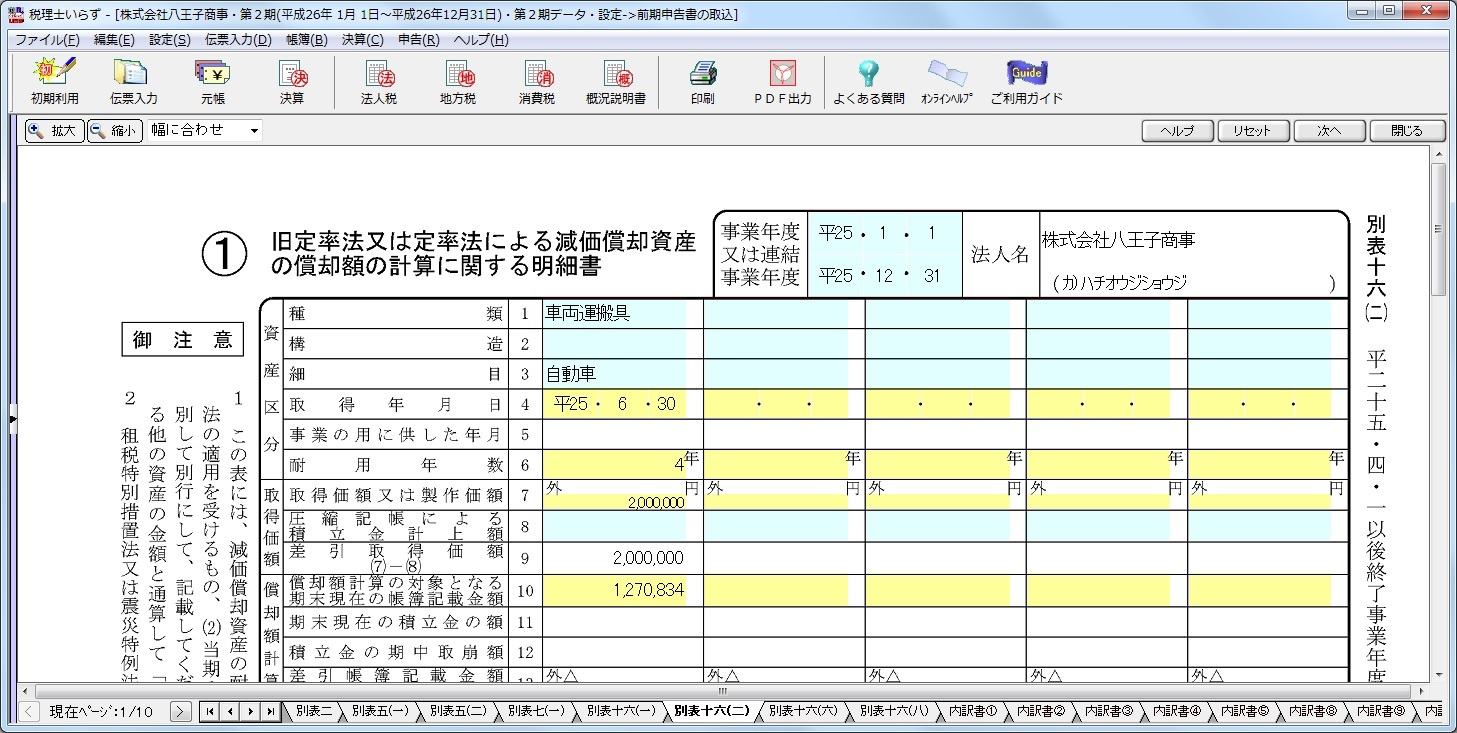
・銀行登録
「前期申告書の取込」で、すべての別表、内訳書を入力後、「次へ」ボタンをクリックすると、
入力した別表、内訳書が登録されて、次の「銀行登録」画面に進みます。
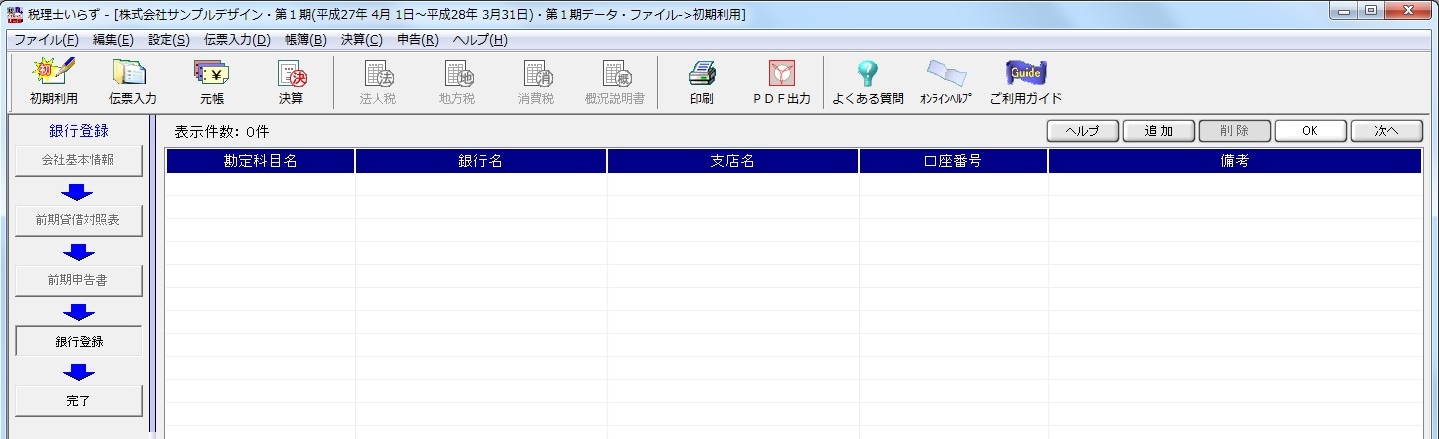
以上で、[初期利用]メニューは終了です。
前のページへ 目次に戻る 次のページへ

